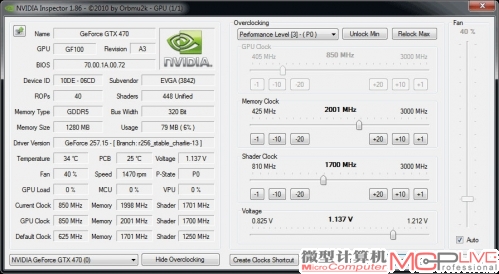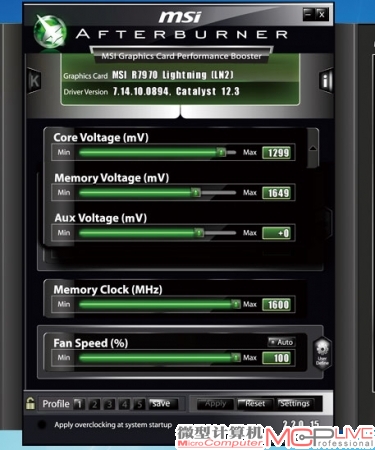阶梯电价来了 电脑节能你忽略了什么?
第三方软件助力 显卡节能设置指南
显卡的节能设置一般不需要玩家调整。目前几乎所有的主流显卡都带有相当优秀的节能功能。比如显卡也拥有多个频率和电压设定,在不同的状态下显卡能够自动调节到不同的设定以节约电能。因此对普通用户来说,显卡节能几乎不需要设置。但是对高级玩家来说,还是能找到一些可以让显卡更加节能的方法。制约所有半导体的功耗的症结都在于电压,所以在绝大部分情况下,玩家仍可以使用降电压的方法来进一步降低显卡功耗,节约电能消耗。
STEP 1下载NVIDIA inspector(只限于NVIDIA显卡)或者MSI Afterburner(N卡或者A卡都可使用),安装并运行。
STEP 2对NVIDIA inspector来说,选择“Show Overclocking”,然后在右侧出现的界面下方的“Voltage”项中选择左右拉动滑块改变电压。对MSI Afterburner来说,首页的第一个“Core Voltage”就是改变电压的选项,用户一样可以通过拉动滑块来调整电压。由于目标是降压节能,因此需要选择向左侧拉动滑块降低电压。在这里需要特别指出的是,电压降低不宜过多,一般限定在10%以内,就可以获得比较明显的节能效果。比如1.175V的默认电压,降压范围好不要低于1.075V,过低的电压会导致蓝屏等现象频繁出现。
STEP 3在电压降低后,用户可以使用选择AtiTool中的压力测试来检测显卡的稳定性。如果在测试中发现有错误或者花屏等现象,可以再略微升高一些电压再次检测。直到稳定通过测试为止。此外,3DMark 11等测试软件也可以辅助帮助检测显卡稳定性。

NVIDIA inspector与MSI Afterburner均可以方便地对显卡电压进行调节,并能监控主要参数。
STEP 4部分显卡可降低电压范围很小,这类产品就不太适合用降低电压的方法节能,使用中保持其默认状态即可。此外对采用了PWM散热器的显卡来说,降低电压并不意味着显卡温度有明显降低,因为PWM散热器转速触发条件是温度,在温度没有达到阙值的情况下,PWM散热器不会用提高转速的方法来降低温度。

尽管是一款诞生已久的老工具,但AtiTool仍可以很好地用来检查显卡工作的稳定性。
STEP 5在游戏中开启垂直同步。这个方法您可能从未听过,但它却是一个非常有效的节能途径。对中高端显卡来说,大部分游戏的运行帧速都会远远高于60fps,但这样高的数值其实意义不大。首先大部分液晶显示器的刷新率只有60Hz,这就意味着它们每秒多可以显示的帧数只有60帧。其次当平均帧速高于60fps后,人眼也很难感觉到游戏的流畅度、操控性有什么实质改善。在这种情况下,不如开启垂直同步来实现节能的目的。垂直同步的意义在于将游戏运行帧速锁定在60fps上限,对超过60帧的部分不会过多进行计算。显卡由于减少了计算量,也会进入较低功耗的模式从而节约能源。测试表明,在开启了垂直同步后,显卡功耗大可以降低约30%甚至更多。
但对一些帧速波动比较大的游戏来说,垂直同步可能会带来卡顿现象。比如在帧速低于60fps时,传统的垂直同步可能会将帧速进一步锁定到30fps。对N卡用户来说,在这种情况下则可以考虑选择NVIDIA的“自适应垂直同步”,这种类型的垂直同步在帧速低于60fps时会比较平滑地将帧速过渡到30fps,不会出现帧速陡降引起卡顿的情况。